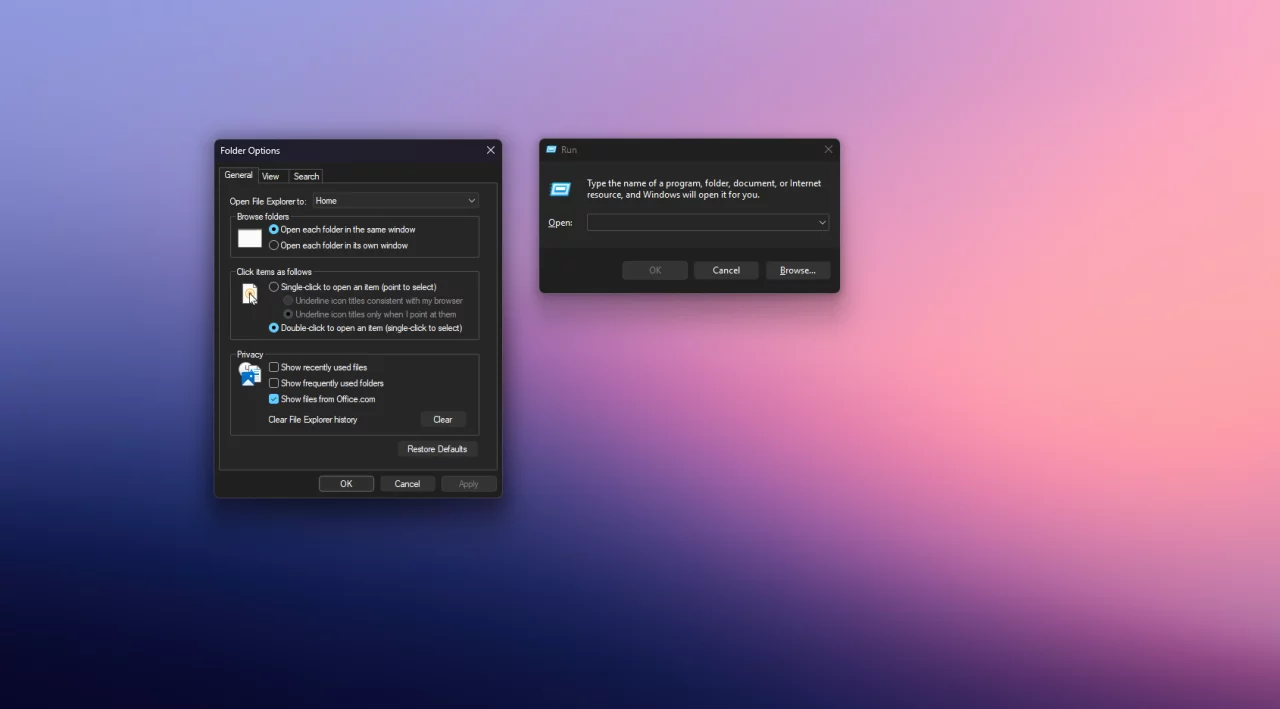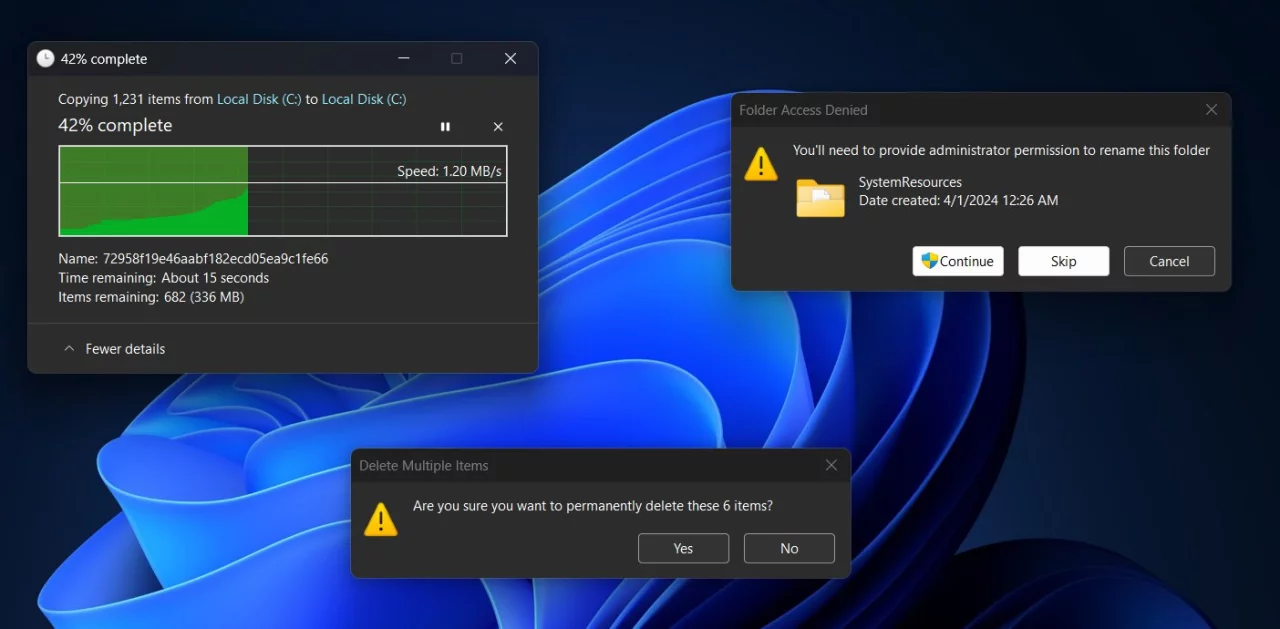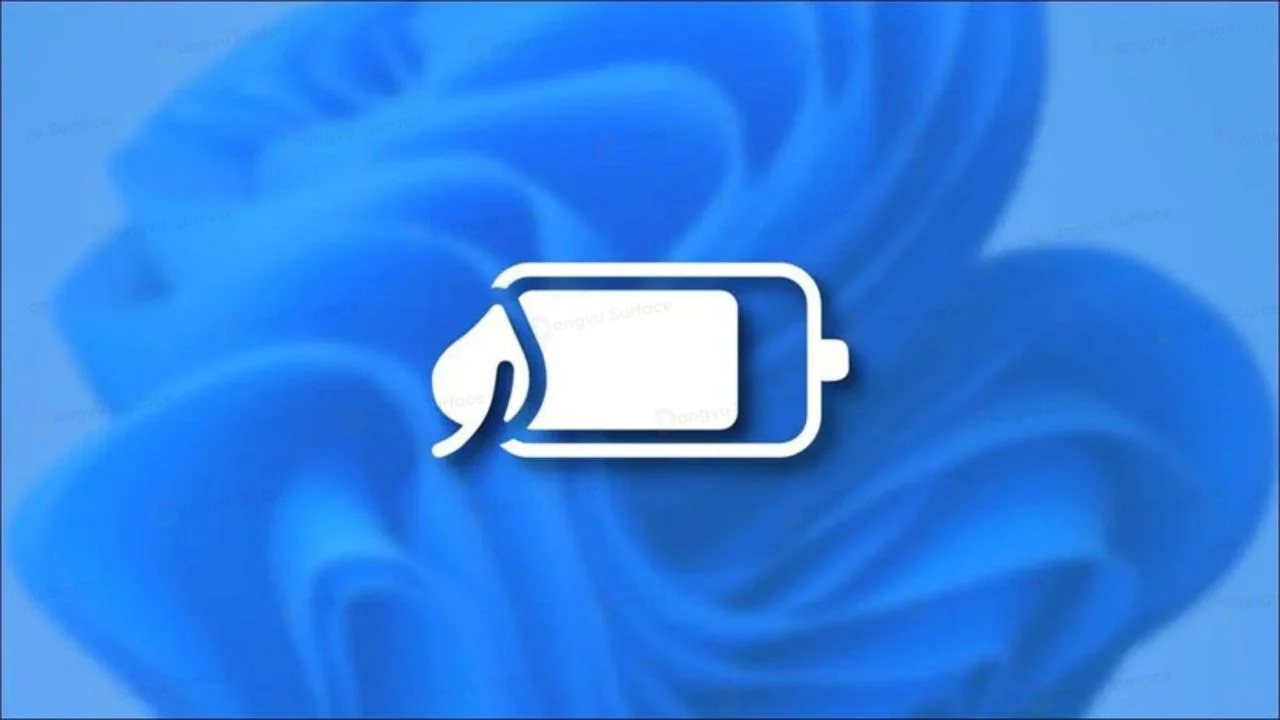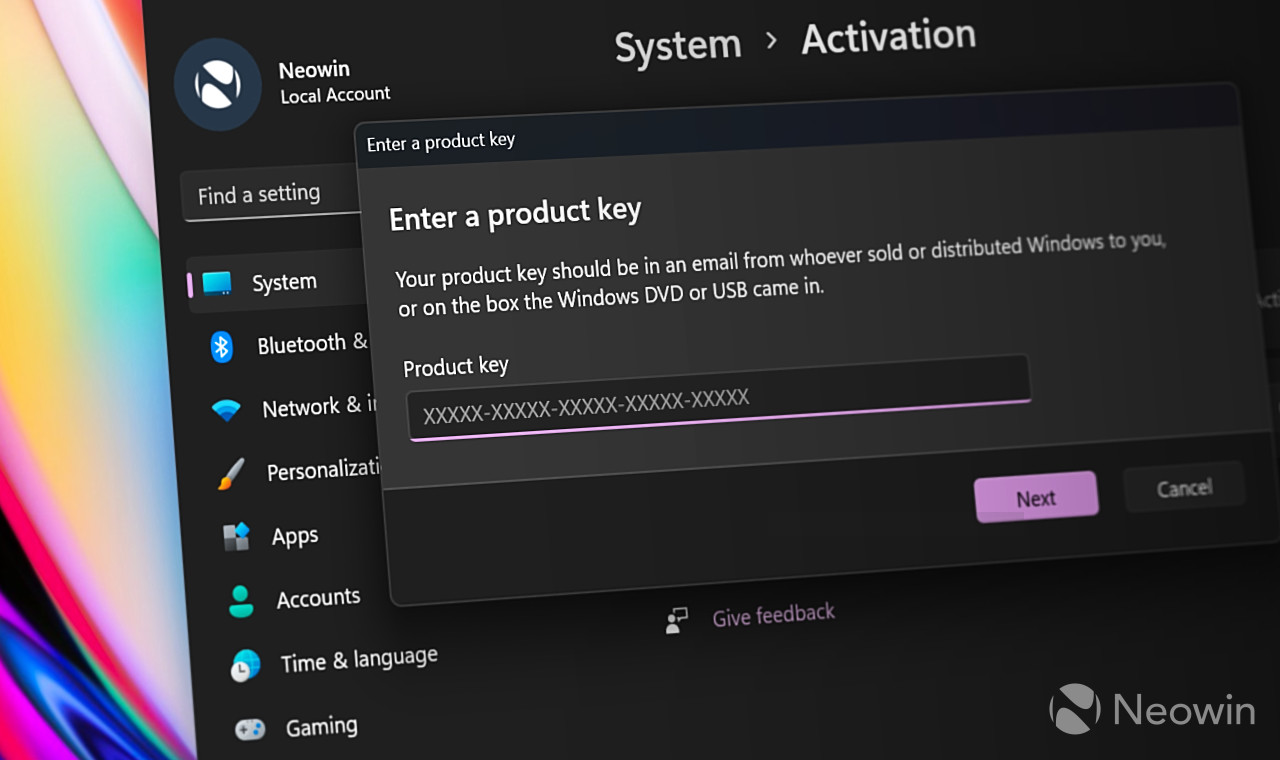
В инсайдерской сборке Windows 11 под номером 25281 для канала Dev обнаружен обновлённый дизайн диалогового окна «Изменение ключа продукта», который пока скрыт от посторонних глаз. Теперь это окно выполнено в стиле Fluent Design и гораздо лучше соответствует внешнему виду Windows 11. В галерее ниже вы можете наглядно увидеть изменения.
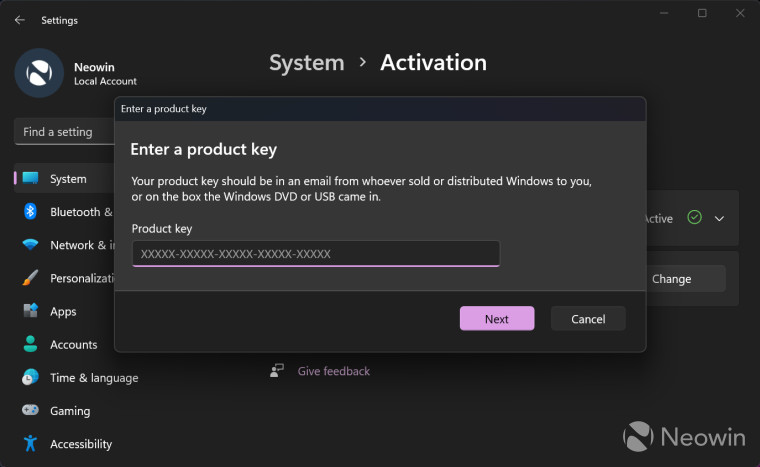
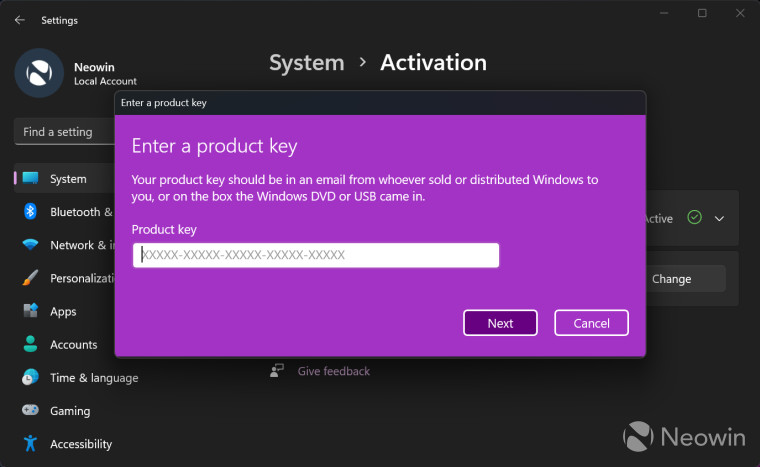
Microsoft официально не анонсировала это изменение, поэтому для его включения потребуется утилита ViVeTool и команды из инструкции ниже.
Инструкция
- Скачайте утилиту ViVeTool по этой ссылке. Это новая версия ViveTool 0.3.2, подробности о которой мы рассказали в нашем материале.
- Распакуйте скачанный архив в любое место на вашем компьютере (например, можно создать папку ViVeTool в корне диска C: и поместить файлы туда).
- Откройте командную строку от имени администратора (например, набрав CMD в поиске и выбрав соответствующий пункт).
- В командной строке перейдите в папку с ViVeTool с помощью команды cd /d <путь к папке>, после чего нажмите Enter. Например:
cd /d "C:\ViVeTool" - Последователь введите следующие команды, нажимая Enter после каждой из них:
vivetool /enable /id:42733866 /store:bothvivetool /enable /id:36390579 /store:both
- Убедитесь, что в командной строке появилось сообщение «Successfully set feature configuration»
- Перезагрузите компьютер для применения изменений.
- Откройте приложение «Параметры», перейдите в раздел «Система» -> «Активация» -> «Изменение ключа продукта».
Для отключения функции воспользуйтесь следующими командами:
vivetool /disable /id:42733866 /store:bothvivetool /disable /id:36390579 /store:both